여행하고 사진을 클릭하는 것을 좋아합니까? 나는 많은 사람들이 저를 포함하여 다른 것과 이상한 것으로 셀카를 클릭하는 것을 좋아한다고 확신합니다. 이제 저는 여행 필수품의 긴 목록을 가지고 있습니다.
그래도 최근에 목록에 추가한 것이 있는데 물리적인 것이 아니라 산으로 둘러싸인 Lake City로의 지난 여행에서 가장 필요했던 응용 프로그램입니다. 아래 이미지를 보면 이렇게 아름다운 곳에서 클릭했을 사진이 몇 장이나 되는지 알 수 있습니다.

직면한 문제 :내 DSLR 메모리 스틱의 공간이 부족했고 Android 휴대폰도 마찬가지였습니다.
잠재적 솔루션 :노트북, 외장 하드 디스크, 펜 드라이브, 플래시 디스크 또는 클라우드 백업 스토리지.
위에 나열된 모든 솔루션 중에서 외국에서 괜찮은 하드웨어를 구하는 것이 쉽지 않았고 두 번째로 항상 그렇게 많은 장치를 휴대하는 것이 불가능했습니다.
그래서 저는 Android 앱에서 Right Backup 구독을 구매하여 모든 이미지를 백업하고 클라우드 스토리지에 업로드하는 데 도움을 주었습니다. 이렇게 하면 휴대전화의 여유 공간을 확보하여 몇 가지 추억을 더 저장할 수 있습니다.
백업이 단순한 클라우드 스토리지와 어떻게 다릅니까?
예를 들어 Google 포토와 같은 클라우드 스토리지에 파일을 업로드하면 파일을 온라인으로 전송한 다음 필요할 때 다운로드합니다. 그러나 Right Backup 애플리케이션을 사용하여 Android에서 온라인 백업을 수행하는 것은 완전히 다른 프로세스입니다.
파일을 백업하면 파일의 위치도 파일과 함께 저장되고, 백업이 복원되면 업로드할 때 문서화된 동일한 위치에 파일을 다운로드합니다.
이렇게 하면 파일을 다운로드한 다음 각 파일을 수동으로 재배치하는 대신 파일과 해당 위치의 복제본을 만드는 데 도움이 됩니다. 장치를 분실하거나 공장 설정으로 복원한 경우에 유용합니다. 백업에서 복원하면 이전과 동일한 파일 환경과 위치가 다시 생성됩니다.
올바른 백업의 몇 가지 중요한 기능
특정 파일의 백업 생성
Right Backup을 사용하면 이미지, 문서, 연락처, 비디오 및 오디오 파일과 같은 다양한 범주 중에서 선택하고 해당 파일을 백업할 수 있습니다. 예를 들어 음악을 선택하면 기기에 있는 모든 음악 파일 목록을 받고 백업할 파일을 선택할 수 있습니다.
어디서나 복원
Right Backup을 통해 사용자는 이전에 백업한 파일을 원래 위치 또는 원하는 새 위치로 복원할 수 있습니다.
모든 파일 크기 백업
이 응용 프로그램은 파일 크기에 대한 제한이 없으며 Right Backup에서 할당된 공간 제한에 해당하는 경우 모든 크기의 파일을 백업할 수 있습니다.
백업 예약
사용자는 파일의 자동 백업을 예약하기 위해 원하는 시간을 설정할 수 있습니다. 자동 백업의 기본 설정 시간은 이전 백업을 수행한 후 12시간입니다.
모든 기기
Right Backup을 사용하면 사용자가 다양한 장치에서 하나의 계정을 유지할 수 있습니다. 즉, Windows 10 PC에 백업한 경우 Android 스마트폰에서 액세스할 수 있습니다.
보안
이 응용 프로그램은 SSL(Secure Socket Layer)을 사용하여 많은 프로그래밍 코드에서 데이터를 숨깁니다. 즉, 귀하 외에는 누구도 귀하의 파일에 액세스할 수 없습니다.
파일 공유
Right Backup을 통해 사용자는 업로드한 데이터를 가족 및 친구와 공유할 수 있습니다.
올바른 데이터 백업을 사용하여 백업하는 방법
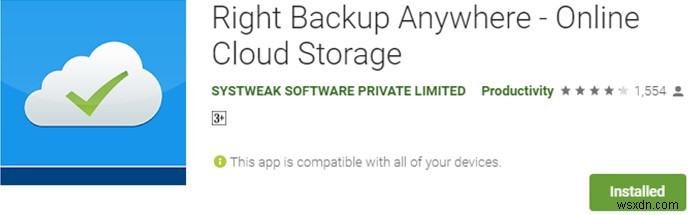
Right Backup은 Android 기기를 사용할 수 있는 누구나 사용할 수 있는 사용하기 쉬운 애플리케이션입니다. 다음은 이 애플리케이션을 사용하여 이미지를 백업하는 단계입니다.
1단계 :Google Play 스토어에서 Right Backup을 다운로드하여 설치합니다.
2단계 :애플리케이션을 실행하고 등록 절차를 완료합니다.
3단계 :첫 번째 앱 화면에는 사진, 음악, 비디오, 문서, 연락처 및 사용자 정의 선택(기타 모든 파일) 등 시스템에 있는 6가지 파일 범주가 포함됩니다.
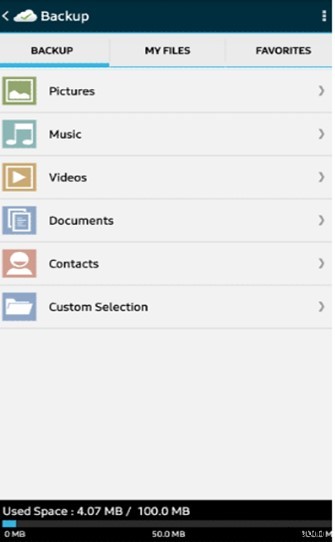
4단계 :백업할 파일 카테고리를 탭하여 선택하고 Right Backup Server에 업로드할 이미지를 선택합니다. 이 경우 먼저 백업할 그림 범주를 선택했습니다.
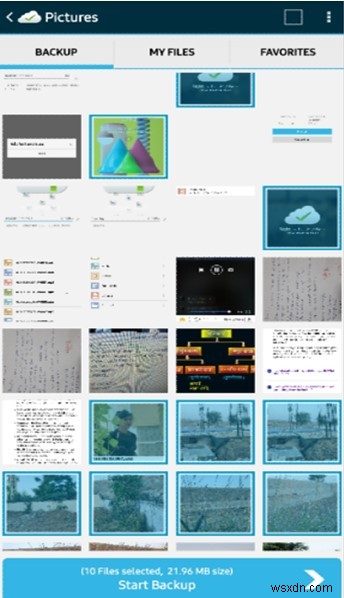
5단계 :모든 이미지를 선택했으면 아래의 백업 시작 버튼을 클릭하여 백업 프로세스를 시작하고 프로세스가 완료되면 마침을 탭합니다.
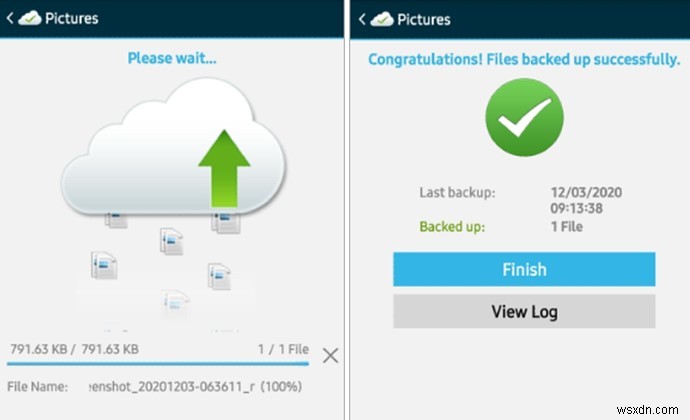
이제 다른 파일 범주를 선택하고 동일한 프로세스에 따라 나머지 파일을 백업할 수 있습니다.
참고: Android 스마트폰에서 이러한 파일을 제거하여 공간을 확보하고 더 많은 사진을 클릭할 수 있습니다. 나중에 동일한 자격 증명을 사용하여 Right backup에 로그인하여 이 사진을 Android 스마트폰이나 PC로 복원할 수 있습니다.
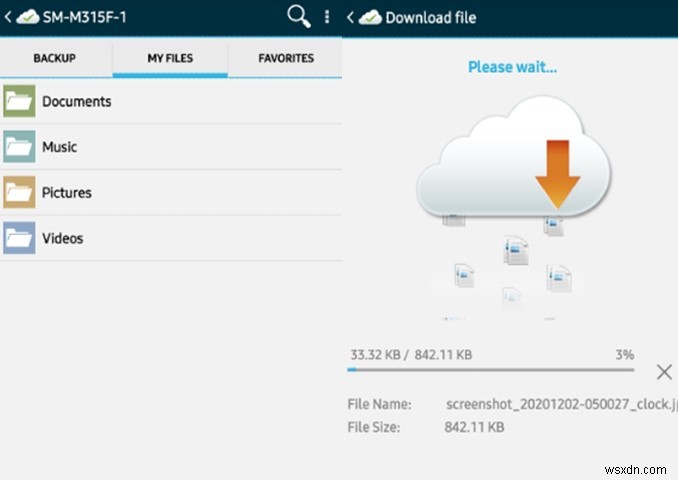
안드로이드를 위한 올바른 백업이 여행 필수품인 이유에 대한 마지막 말
가족, 친구들과 함께 소중한 추억을 간직하고 여행을 떠나는 것은 무의미해 보입니다. Some of you may have a 256 GB storage phone or carry your laptop and flash disks with you. But for others who wish to travel light, opting for a cloud backup online application is the best way to capture as many memories as you want.
소셜 미디어(Facebook, Twitter, YouTube)에서 팔로우하세요. 질문이나 제안 사항이 있으면 아래 의견 섹션에 알려주십시오. 우리는 해결책을 가지고 당신에게 다시 연락하고 싶습니다. 기술과 관련된 일반적인 문제에 대한 답변과 함께 팁과 요령을 정기적으로 게시합니다.
추천 자료:
What Data Does Android Automatically Back Up?
How Do I Restore My Android Phone From a Backup?
How To Choose The Perfect Data Backup Plan
